使用快捷鍵:快速通過鍵盤命令插入線條使用快捷鍵在 Microsoft Word 中插入水平線是一種快速且高效的方式,可以在您的文檔中創建視覺分隔符。此方法是 Word 自動格式化功能的一部分,只需簡單的鍵盤命令即可立即添加線條。以下是利用此功能提高文檔可讀性和結構的方法。
使用快捷鍵插入水平線的逐步指南:
步驟 1. 選擇位置將光標放在您希望水平線出現的位置。這可以是在段落之間、標題下方或任何需要明確分隔的地方。
步驟 2. 使用自動格式化快捷鍵 輸入三個連續的連字符 "---"。
按下 "Enter" 鍵。Word 將立即把這些連字符轉換為一條貫穿頁面寬度的實線。
如果您偏好不同樣式的線條,可以使用其他字符序列:
三個星號 "***" 用於點狀線。
三個下劃線 "___" 用於粗線。
三個等號 "===" 用於雙線。
三個波浪號 "~~~" 用於波浪線。
提示:若要取消水平線並保留三個字符,請在創建線條後立即按 "Backspace"。移除通過快捷鍵插入的線條通過快捷鍵插入的線條成為其上方內容的邊框,無法直接選擇或刪除。要移除這樣的線條,請將光標放在線條下方的內容前面,然後按 "Backspace" 鍵,這樣線條就會被移除。
停止自動創建邊框線如果您想在輸入三個連續的連字符(星號、下劃線…)後按下 "Enter" 鍵時停止自動創建邊框線,請點擊線條旁的 "自動格式設置選項" 按鈕,並選擇 "停止自動創建邊框線"。
如果您看不到自動格式設置選項按鈕,請前往 "文件" > "選項",從左側窗格中選擇 "校對",然後點擊 "自動更正選項" 按鈕。在 "鍵入時自動套用格式" 標籤下,取消勾選 "邊框線"。